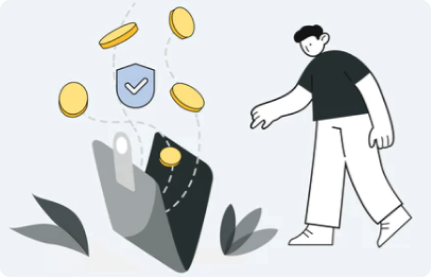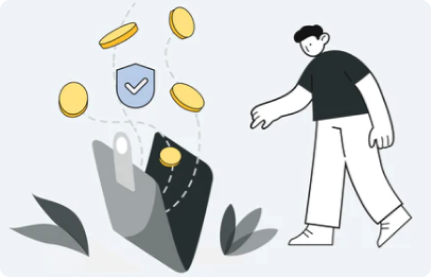ノート:
- imKey Pro シリーズ製品のみ。
- アップデートするにはコンピュータに接続してください。
imKey Manager をダウンロードしてインストールします。
- imKey 公式 Web サイトにアクセスしてください: https://imkey.im/、imKey Manager をダウンロードしてインストールします (Windows/MacOS 対応)
imKey Pro に接続する
- imKey マネージャーを開き、「始める」をクリックします。

- imKey Pro を Bluetooth で切断したままにして、USB 経由でラップトップに接続し、指示に従います。

imKey プロの設定
1. バインドコード- の バインディングコード imKey Pro とラップトップ間の 1 対 1 バインディングに使用されます。
- imKey Pro のバインド コードを確認してください。
- 以前に imKey を imToken とペアリングした場合は、バインディング コードについて imToken アプリを参照してください。
- imToken アプリとペアリングしていない場合は、imKey Pro のバインド コードを確認してください。
- バインド コードを入力します (バインド コードは慎重に保存してください)
- バインド コードを入力します (バインド コードは慎重に保存してください)


- USBを取り外します。
- PINコードを設定します。
- ウォレットの作成/回復 (秘密キーを生成してオフラインに保つために、新しいウォレットを作成することをお勧めします)。
imKey公式サイト > はじめる > imKey Proの初期化を参照してください。

3. ウォレットの作成/復元後、USB を再接続し、「次へ」をクリックし、すべてのセキュリティ項目のチェックを完了して、「完了」をクリックします。

imKey Pro ファームウェアのアップデート
- 設定(ファームウェアアップデート)
- 「設定」にアクセスすると、現在のファームウェアのバージョンがチェックされ、必要に応じて「更新」をクリックします。
- imKey Pro で更新を開始することを確認します。
- アップデートが完了するまで待ちます。